Ключевые моменты видеоурока для выполнения
Руководство по использованию ИИ-инструментов Filmora
Перед тем, как начать работу, убедитесь, что видеоролик с танцами был снят в альбомной ориентации (горизонтально) . Затем импортируйте и добавьте ролик на таймлайн, сохраняя настройки проекта неизменными. Разверните меню "Файл" и выберите опцию "Настройки проекта". Измените ориентацию на "Вертикальную" и внесите любые другие изменения по вашему усмотрению.
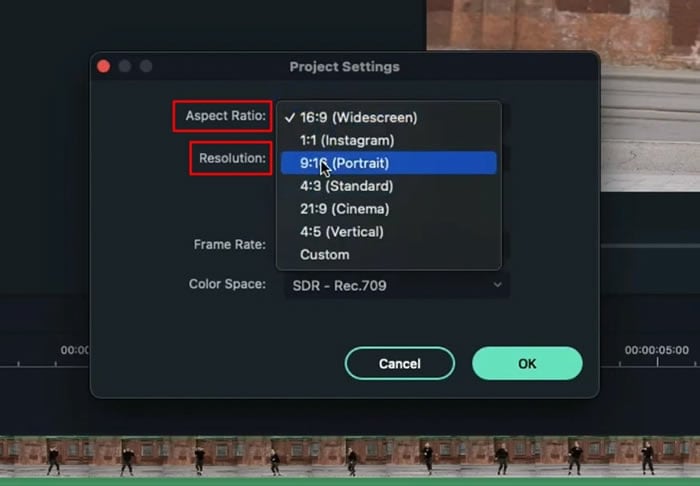
Откройте "Настройки" клипа, сделав двойной щелчок по нему. Перейдите на вкладку "Видео" в верхней части и настройте "Масштаб" и "Положение", чтобы увеличить объект и центрировать его на экране.
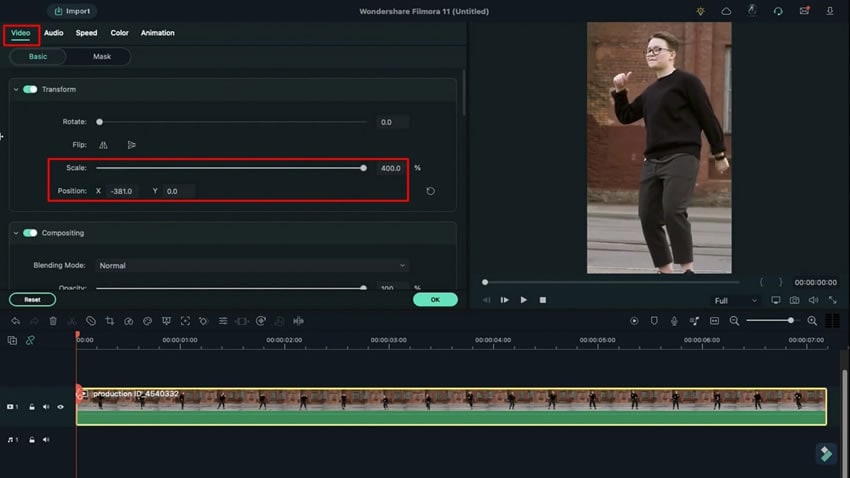
Чтобы создать ориентир для объекта, заданного в видеоролике, следуйте следующим шагам. Сначала откройте видеоролик и определите положение объекта. Затем перейдите на вкладку "Мои медиа" и выберите раздел "Образец цвета". Импортируйте нужный цвет на таймлайн. После этого уменьшите масштаб импортированного цвета в пределах 1-2% и увеличьте его длительность, чтобы он соответствовал длительности видеоролика. Этот цвет станет ориентиром, которому объект будет следовать на протяжении всего видео.
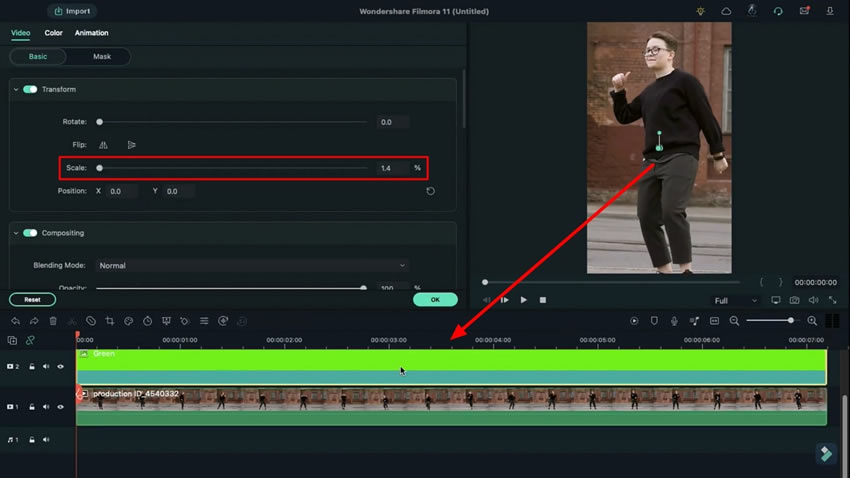
Передвиньте точку к голове объекта и заблокируйте метку "Образец цвета" на таймлайне. Откройте настройки видеоклипа и перейдите на вкладку "Animation (Анимация)". С помощью кнопки "Добавить" добавьте пустой ключевой кадр с самого начала и переместитесь на несколько кадров вперед. Установите положение головы объекта рядом с точкой в этих кадрах.
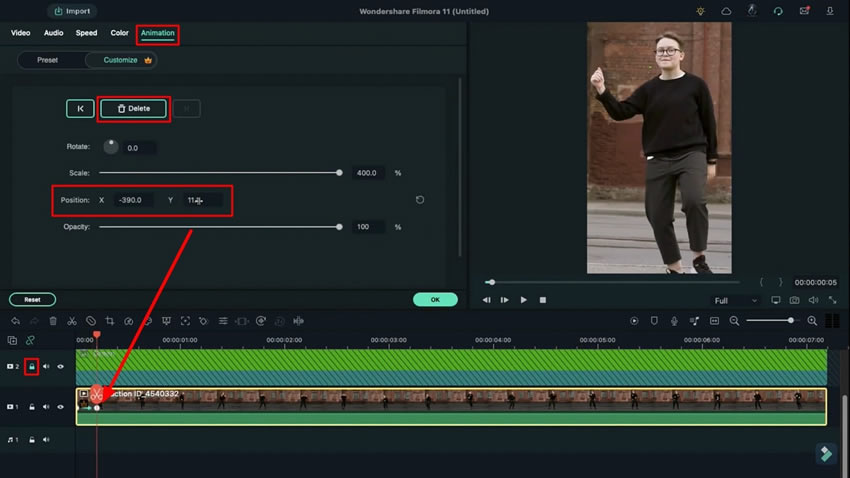
Сместите кадры дальше и приблизьте объект к точке на каждом кадре. Повторяйте этот процесс для всего видео, добавляя дополнительные эффекты, увеличивая масштаб с помощью функции "Масштаб". При этом объект должен оставаться в центре точки. По завершении работы нажмите кнопку "Предпросмотр рендеринга" для завершения работы над видеороликом и экспорта его в TikTok.
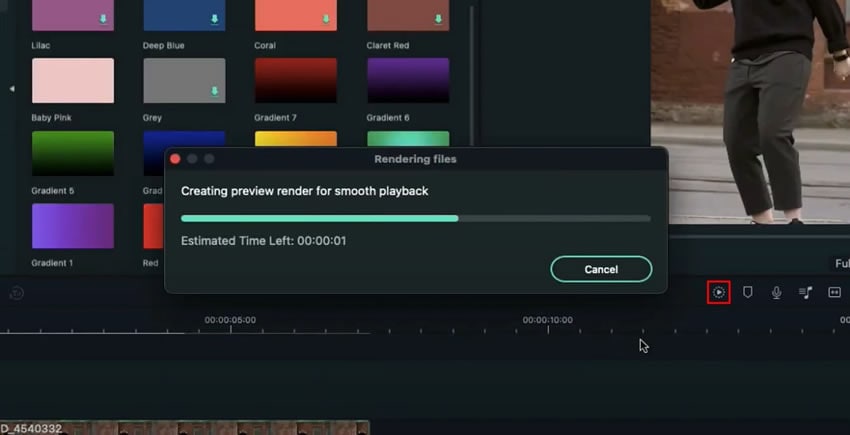
Использование эффекта Lock-on камеры в танцевальном видео для TikTok позволяет создать более качественный контент и повысить его вовлеченность. С помощью Filmora вы можете легко добавить этот эффект и сэкономить много времени. Кроме того, вы можете применить свои собственные творческие способности для создания вирусных танцев в TikTok.



